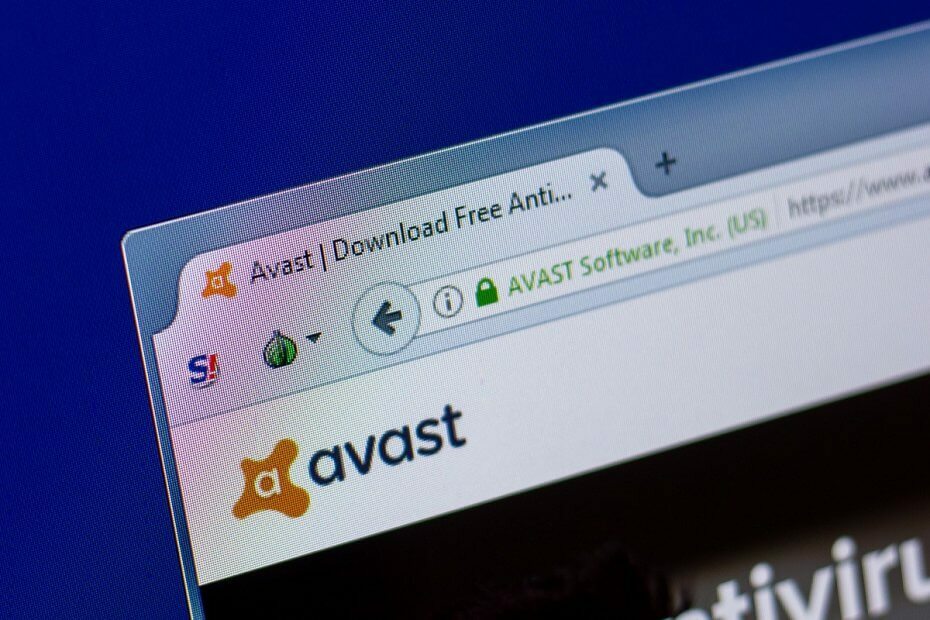להסרה מלאה של אפליקציה תזדקק למסירת התקנה
- אנטי וירוס Avast הוא שם פופולרי בעסק והוא עוזר לך להגן מפני איומים מקוונים ואופליין.
- עם זאת, ישנם משתמשים שאולי ירצו להסיר את ההתקנה מ-Windows 11 שלהם מכיוון שהם מצאו חלופה אחרת או שהמנוי שלהם פג.
- במדריך זה, פירטנו את כל השיטות השונות בהן תוכל להשתמש כדי להסיר את התקנת אנטי וירוס Avast ממחשב Windows 11 שלך.

איקסהתקן על ידי לחיצה על הורד את הקובץ
תוכנה זו תתקן שגיאות מחשב נפוצות, תגן עליך מאובדן קבצים, תוכנות זדוניות, כשל חומרה ותייעל את המחשב שלך לביצועים מקסימליים. תקן בעיות במחשב והסר וירוסים כעת ב-3 שלבים פשוטים:
- הורד את Restoro PC Repair Tool שמגיע עם טכנולוגיות פטנט (פטנט זמין כאן).
- נְקִישָׁה התחל סריקה כדי למצוא בעיות של Windows שעלולות לגרום לבעיות במחשב.
- נְקִישָׁה תקן הכל כדי לתקן בעיות המשפיעות על האבטחה והביצועים של המחשב שלך.
- Restoro הורד על ידי 0 הקוראים החודש.
מחשב אישי מוגן היטב מבטיח שכל הנתונים שלך, הן באינטרנט והן במצב לא מקוון, בטוחים ואנשים המנסים לגשת אליהם יתקשו לשים את ידם על הנתונים שלך.
לכן זה מאוד חיוני להחזיק את הדפדפנים הטובים והמעודכנים ביותר עם תכונות אבטחה מתקדמות, וחשוב מכך, כלי אנטי וירוס מותקן במחשב האישי שלך.
עם דפדפנים בטוחים, אתה יכול לחקור את האינטרנט מבלי לדאוג לבעיות הפרטיות והאבטחה שלך. יתר על כן, עם אנטי וירוס מותקן במחשב האישי שלך, אתה מוודא שהנתונים שלך המאוחסנים במחשב שלך וכאשר אתה ניגש לאינטרנט מוגנים מכל עבר.
אנטי וירוס של Avast הוא שם פופולרי בשוק האנטי וירוס ומהווה אפשרות טובה אם אתה מחפש תוכנת אנטי וירוס הגונה למחשב Windows 11 שלך.
עם זאת, אם אתה רוצה לנסות ולבדוק חלופות אחרות, אתה יכול להסתכל במדריך שלנו בנושא תוכנת האנטי וירוס הטובה ביותר עבור Windows 11 ובחר את האפשרות המתאימה לך ביותר.
אם מצאת אפשרות טובה על פני Avast Antivirus, עליך להסיר את התקנת Avast Antivirus במחשב Windows 11 שלך ולפנות מקום לכלי האנטי וירוס החדש. האם ידעת שישנן דרכים שונות שבהן תוכל להשתמש כדי להסיר את תוכנת האנטי וירוס Avast מהמחשב שלך?
אם לא, אז המדריך הזה כאן כדי לעזור לך להראות את הדרכים השונות להסרת התקנת אנטי וירוס Avast ב-Windows 11. תן לנו לבדוק את המדריך.
האם Windows 11 זקוקה לתוכנת אנטי-וירוס של צד שלישי?
Windows 11 נטען על ידי מיקרוסופט כמערכת ההפעלה המתקדמת ביותר מהם מבחינת אבטחה ו הגנה, הודות למודול פלטפורמה מהימנה (TPM) 2.0 ואתחול מאובטח על מנת להשיג מלא תְאִימוּת.
עם זאת, Windows 11 לא עומד להגן עליך מכל האיומים שמחשב מודרני חשוף אליהם מדי יום.
שים לב ש-TPM 2.0 ואתחול מאובטח יגנו עליך רק מפני איומים שהם יכולים להתמודד, באשר לאיומים האחרים, אתה עדיין צריך תוכנת אנטי וירוס מותקן במחשב Windows 11 שלך.
תוכנת אנטי וירוס זו לא רק מגנה עליך מפני איומים מודרניים אלא גם מגנה עליך מפני איומים ישנים שעדיין קיימים. Microsoft Defender ב-Windows 11 מסוגל גם להגן עליך מפני איומים מסוימים, אך לא כולם.
כיצד להסיר את התקנת אנטי וירוס Avast במחשב Windows 11?
1. שימוש בלוח הבקרה
- פתח את ה תפריט התחל.
- לחפש אחר לוח בקרה ולפתוח אותו.
- מַעֲרֶכֶת הצג לפי ל אייקונים גדולים.

- לחץ על תוכניות ותכונות.

- בחר אנטי וירוס של Avast מהרשימה.
- לחץ על הסר את ההתקנה כפתור בחלק העליון.
- המתן עד שהתוכנית תותקן.
- אתחול המחשב שלך כדי להסיר את כל התוכן של Avast ממחשב Windows 11 שלך.
2. שימוש בהגדרות של Windows
- הקש על לנצח + אני מקשים במקלדת כדי לפתוח הגדרות.
- בחר אפליקציות מהחלונית השמאלית.

- לחץ על אפליקציות ותכונות בצד ימין.

- בתוך ה שורת החיפוש, להיכנס אווסט ומאתרים את האפליקציה.
- הקלק על ה סמל 3 נקודות עבור Avast, ובחר הסר את ההתקנה.
- אשר על ידי לחיצה על הסר את ההתקנה כפתור שוב.
- בתוך ה הגדרת אנטי וירוס בחינם של Avast חלון, לחץ על הסר את ההתקנה.
- נְקִישָׁה כן כדי לאשר.
- המתן עד שמסיר ההתקנה יסיר את התוכנית מהמחשב שלך.
- אתחול המחשב האישי שלך.
3. שימוש בכלי הסרת ההתקנה של Avast
- הורד את כלי הסרת ההתקנה של Avast.
- הפעל את התוכנית על ידי לחיצה ימנית ובחירה הפעל כמנהל.
- נְקִישָׁה כן כדי להפעיל מחדש את החלון מצב בטוח.
- שוב לחץ כן כדי להפעיל מחדש את מחשב Windows 11 באופן מיידי למצב בטוח.
- כאשר המערכת מאתחלת במצב בטוח, בחר את המיקום היכן התקנת תוכנת אנטי וירוס Avast. אם בחרת במיקום ברירת המחדל של ההתקנה במהלך ההגדרה, הכלי יאסוף את המיקום באופן אוטומטי.

- הכלי יסיר את Avast מהמחשב שלך.

- לחץ על אתחול.
4. שימוש בשורת הפקודה
- פתח את ה הַתחָלָה תַפרִיט.
- לחפש אחר שורת פקודה והפעל אותו כמנהל.
- ב-CMD, עליך להקליד את הפקודה למטה וללחוץ להיכנס.
wmic
- לאחר מכן הקלד את הפקודה למטה ולחץ להיכנס.
שם המוצר - הזן את הפקודה למטה ולחץ להיכנס.
מוצר שבו name="Avast Free Antivirus" הסרת ההתקנה
- אם יש לך מוצר Avast אחר מלבד Avast Free Antivirus מותקן במחשב Windows 11 שלך, לאחר מכן עליך להזין את הכותרת עבור תוכנת Avast Antivirus שלך ברשימת שמות המוצרים כדי להסיר את ההתקנה זה.
- ללחוץ י ו להיכנס מקשים כדי לאשר את הסרת ההתקנה.
למרות שתהליך הסרת ההתקנה של Avast אנטי וירוס מ-Windows 11 באמצעות שורת פקודה עשוי להיראות מעט מסובך, לאחר השלבים לעיל, אתה יכול לעשות זאת בקלות.
5. שימוש בכלי של צד שלישי

טיפ מומחה: קשה להתמודד עם בעיות מסוימות במחשב, במיוחד כשמדובר במאגרים פגומים או קבצי Windows חסרים. אם אתה נתקל בבעיות בתיקון שגיאה, ייתכן שהמערכת שלך שבורה חלקית. אנו ממליצים להתקין את Restoro, כלי שיסרוק את המכשיר שלך ויזהה מה התקלה.
לחץ כאן כדי להוריד ולהתחיל לתקן.
ובכן, תשובה נוספת לשאלתך כיצד להסיר את תוכנת האנטי-וירוס Avast במחשב Windows 11 היא לעשות שימוש בכלי של צד שלישי.
אנו ממליצים לך להשתמש CCleaner תוכנה למטרה זו. כלי זה מגיע עם תכונות שיכולות למחוק או להסיר כל יישום מהמחשב שלך לחלוטין מבלי להשאיר עקבות כלשהם.
באמצעות CCleaner, אתה יכול בקלות לבצע הסרות ללא שגיאות עבור תוכנה כלשהי במערכת שלך, כולל Avast Antivirus, כפי שרבים דיווחו שהם לא מסוגלים להסיר את התקנת התוכנית מהמחשב שלהם בגלל מספר רב של שגיאות.
אתה יכול גם לעיין במדריך שלנו על שגיאת Avast Antivirus התרחשה במהלך הסרת ההתקנה שמפרטת תיקונים יעילים לפתרון הבעיה.
תכונות בולטות אחרות של CCleaner הן
- נקה נתוני גלישה מעוגיות ומטמון
- הפעל בדיקות תקינות למחשב
- מחק קבצים שאינם בשימוש מהרישום באמצעות Registry Cleaner
- שדרג את כל התוכניות שלך בקלות
- נקה קבצים זמניים
⇒ קבל CCleaner
מה לעשות לאחר הסרת ההתקנה של אנטי וירוס Avast ממחשב Windows 11 שלי?
יש סיכוי טוב שאתה אדם שמתכנן היטב קדימה, ולפני שהסרת את Avast אנטי וירוס ממחשב Windows 11 שלך, כבר נבחרה לך אפשרות חלופית שתתקין נכון רָחוֹק.
עם זאת, ישנם מספר משתמשים שאינם מתכננים הרבה קדימה ורוצים לדעת מה לעשות לאחר שהם הסירו את התקנת האנטי וירוס של Avast מהמחשב שלהם.
בזמן שאתה עדיין בוחן אפשרויות אנטי וירוס, אתה יכול להפעיל את Microsoft Defender במחשב האישי שלך ולשמור עליו מוגן מפני איומים בינתיים.
בצע את השלבים הבאים כדי ללמוד כיצד תוכל להפעיל את Microsoft Defender במחשב הנייד או המחשב הנייד של Windows 11:
- פתח את ה הגדרות תפריט על ידי לחיצה על לנצח + אני כפתורים במקלדת שלך.
- בחר פרטיות ואבטחה.

- תַחַת בִּטָחוֹן, לחץ על אבטחת Windows.

- לחץ על פתח את Windows Security לַחְצָן.

- בחר הגנה מפני וירוסים ואיומים.
- לחץ על נהל הגדרות.

-
להדליק ה הגנה בזמן אמת החלפת מצבים ושינויים אחרים לפי הדרישות שלך.

זה יעניק למחשב שלך הגנה כללית טובה, גם במצב לא מקוון וגם באינטרנט, ותוכל להישאר בטוח עד שתתקין תוכנת אנטי-וירוס של צד שלישי לבחירתך.
זה מהצד שלנו במדריך הזה. ספר לנו בהערות למטה איזה אחד מהפתרונות שלמעלה אספת כדי להסיר את תוכנת האנטי-וירוס Avast ממחשב Windows 11 שלך.
 עדיין יש בעיות?תקן אותם עם הכלי הזה:
עדיין יש בעיות?תקן אותם עם הכלי הזה:
- הורד את כלי תיקון המחשב הזה מדורג נהדר ב-TrustPilot.com (ההורדה מתחילה בעמוד זה).
- נְקִישָׁה התחל סריקה כדי למצוא בעיות של Windows שעלולות לגרום לבעיות במחשב.
- נְקִישָׁה תקן הכל כדי לתקן בעיות עם טכנולוגיות פטנט (הנחה בלעדית לקוראים שלנו).
Restoro הורד על ידי 0 הקוראים החודש.